Wat is Chill-tabblad “Virus”?
Chill Tab is geclassificeerd als een mogelijk ongewenst programma waarvan u de configuratie-bestanden worden verspreid via software bundeling, corrupte apps van derden die installateurs, malvertising en andere schaduwrijke methoden.
Chill Tab is een opdringerige ongewenste programma dat uw Mac invloed kunnen zonder uw medeweten. Eenmaal geladen op uw systeem zal het belangrijkste instellingen van de browser te kapen en configureer ze naar de hoofdpagina van de weer te geven Search.chill-tab.com browser kaper. Bovendien, Chill Tab kon onverwachte browser crashes veroorzaken en verzoeken u dringend om versie van de browser te updaten. Worden geadviseerd om dit verdacht programma naar uw aangedane Mac te verwijderen zo spoedig mogelijk, omdat het kan leiden tot een aantal ernstige privacy en veiligheidskwesties.
Chill Tab blijft spread, zoals blijkt uit de meerdere rapporten gedeeld door Mac-gebruikers op forums zoals Apple Discussions. De uitbreiding is persistent in de meeste pogingen om het handmatig te verwijderen.


bedreiging Samenvatting
| Naam | Chill Tab |
| Type | Potentieel ongewenste applicatie |
| Korte Omschrijving | Ongewenste programma dat Mac apparaten binnendringt en verandert de belangrijkste browser-instellingen. |
| Symptomen | Deze malafide programma kan de belasting op elk systeem start. Het doel is om irritante pop-ups genereren en duwt Search.chill-tab.com browser kaper. |
| Distributie Methode | software bundeling; Beschadigde freeware installateurs |
| Detection Tool |
Zien of je systeem is getroffen door malware
Combo Cleaner
Malware Removal Tool
|
Hoe wordt Chill Tab Mac verspreid?
Bedorven installateurs met externe toepassingen worden verondersteld te worden gebruikt als een primair kanaal voor de verdeling van ongewenste programma. Aangezien veel gratis apps hebben een open source code, hackers ze vaak wijzigen. na modificaties, geven ze dezelfde apps, maar met beschadigde installateurs. Deze laatste zijn ingesteld op Chill Tab installeren samen met de primaire app. Helaas, tijdens het installeren van een dergelijke app kunt u gemakkelijk missen toegevoegde extra's en uiteindelijk beginnen ze op je Mac. Gelukkig, er is een manier om te voorkomen dat ongewenste apps zoals Chill Tab van het binnenvallen van uw apparaat door het selecteren van de Advanced / Custom configuratie-optie gepresenteerd in de installateurs van gewenste apps. Zodra je deze stap opent u kan de aanwezigheid van ongewenste apps onthullen en opt-out van hun installatie.
Zoals gemeld door gebruikers van wie de apparaten werden getroffen door Chill Tab, ze kregen het virus door het installeren van third-party apps gedownload van mac-torrents.org. Omwille van uw veiligheid, Wij adviseren u kies verstandig uw torrent bronnen en downloaden apps alleen van vertrouwde degenen. Anders, loopt u het risico invloed zijn op uw Mac met ongewenste programma's zoals Chill Tab of zelfs met een aantal stukken van ernstige malware zoals ransomware.
Deze ongewenste en mogelijk schadelijke programma kan invloed hebben op populaire web browser zoals Google Chrome, Mozilla Firefox, Internet Explorer, Microsoft Edge en Safari.
Wat doet de Chill-tab?
Kort nadat Chill Tab is gestart op uw Mac het toegang browserinstellingen en past een aantal belangrijke veranderingen. Getroffen gebruikers gemeld dat na deze veranderingen hebben geleid tot het ontstaan van een browser kaper genoemd Search.chill-tab.com in hun favoriete web browser. Dus als de volgende nep zoekmachine is de eerste pagina die u ziet wanneer u een voorkeur web browser te openen moet je weten dat Chill Tab PUP actief is op uw Mac.
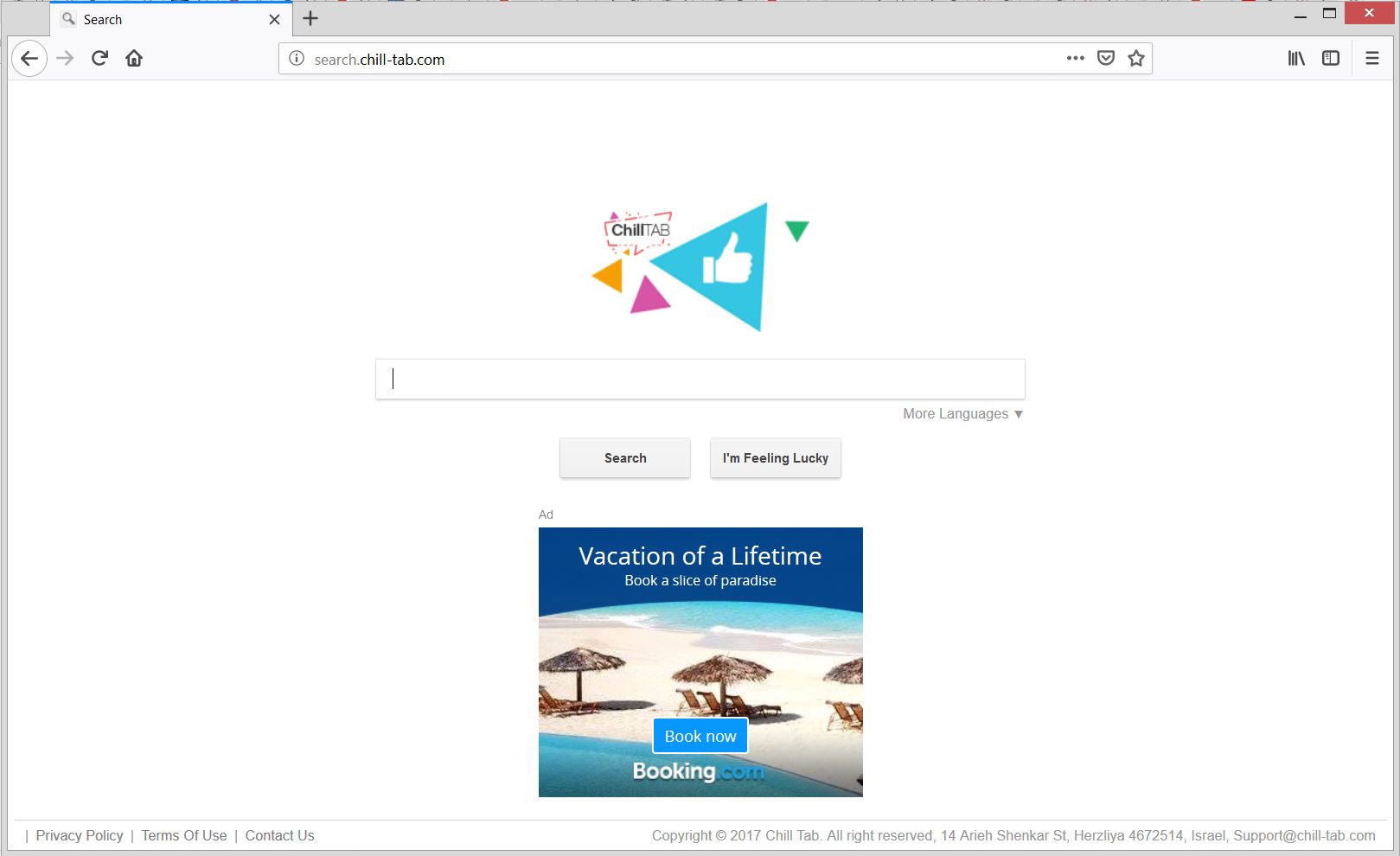
De instellingen van het nieuwe tabblad en de standaard zoekmachine kan ook worden vervangen door deze kaper.
Zolang je gedwongen bent om van de diensten van gebruik Search.chill-tab.com Alle gegevens die zijn opgeslagen in de getroffen browser zou kunnen worden verkregen door niet-geautoriseerde partijen. Dit geldt ook voor uw wachtwoorden, logins, financiële geloofsbrieven, en alle andere gevoelige gegevens die u online in te voeren. Deze vervelende kwestie is gemakkelijk bereikbaar te wijten aan het feit dat de website geeft een onveilige verbinding. En je kon gemakkelijk deze te identificeren met een klik op het icoon dat verschijnt vlak voor het domein in de adresbalk.
Hier is wat je ziet als je het in een getroffen Firefox-browser:
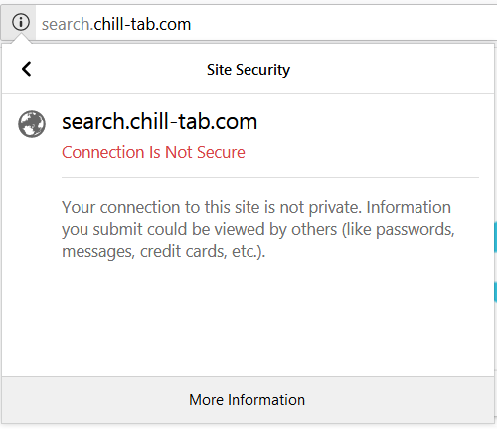
Is Chill Tab gevaarlijk?
Helaas, tijdens ons onderzoek hebben we vastgesteld dat de kaper nog een andere misleidende zoekmachine pusht, genaamd Safe Finder. Eigenlijk, het is de bedrieglijke zoekmachine Safe Finder dat de resultaten weergegeven nadat u een zoekopdracht invoert in het zoekveld van search.chill-tab.com. Het slechte nieuws is dat het aantal browser hijackers die gegevens over uw online gedrag zou krijgen lijkt te zijn twee. Waarom deze kwestie wordt beschouwd als slecht te zijn? Omdat hun eigenaren zijn waarschijnlijk geoogste gegevens te gebruiken voor agressieve reclamecampagnes of zelfs te verkopen aan derden van onbekende oorsprong. In het slechtste geval, Uw gegevens kunnen worden verkregen door cybercriminelen die waarschijnlijk om het te gebruiken voor hun kwaadaardige activiteiten.
Met ingang van het verzamelen van gegevens praktijken in verband met Chill Tab, zij zouden kunnen worden gerealiseerd met de hulp van het bijhouden van technologieën, zoals cookies, web beacons en logbestanden. Het privacybeleid pagina van deze nep-app laat zien dat deze app, haar diensten en bijbehorende websites zijn ontworpen om zowel persoonlijk afhalen en niet-persoonlijk identificeerbare informatie van alle betrokken apparaten.
Hier kun je de lijst van gegevens die worden verkregen en overgebracht naar Tab servers Chill zien:
- Type browser
- Het type van het apparaat
- Technische informatie met betrekking tot het apparaat
- taalvoorkeuren
- tijdstempels
- Klikken en bezochte pagina's
- zoeklogboeken
- Het besturingssysteem
- Gebruikt internet service provider
- IP-adres
Als u uw Mac wilt opschonen en alle problemen wilt voorkomen die door deze browserkaper worden veroorzaakt, je nodig hebt om alle bestanden in verband met het programma te verwijderen. Bekijk onze gids hieronder voor een stap-voor-stap de verwijdering proces.
Hoe te verwijderen Chill Tab op de Mac
Je zult zien hoe je naar het tabblad chill verwijderen en alle bijbehorende bestanden van uw Mac hier. Je moet alle stappen in de verwijdering gids die volgt vermeld te voltooien. Het presenteert zowel handmatige en automatische instructies voor het verwijderen dat gecombineerd zal u helpen met hoe je Chill Tab Mac verwijderen. In het geval u nog vragen of extra hulp nodig heeft, aarzel dan niet om een reactie achterlaten, of neem contact met ons op via e-mail.
Stappen ter voorbereiding vóór verwijdering:
Voordat u begint met de onderstaande stappen te volgen, er rekening mee dat je eerst moet doen de volgende bereidingen:
- Een backup van uw bestanden voor het geval het ergste gebeurt.
- Zorg ervoor dat u een apparaat met deze instructies op standy hebben.
- Wapen jezelf met geduld.
- 1. Scannen op Mac-malware
- 2. Verwijder risicovolle apps
- 3. Maak uw browsers schoon
Stap 1: Scan op en verwijder Chill Tab-bestanden van uw Mac
Als u worden geconfronteerd met problemen op je Mac als gevolg van ongewenste scripts en programma's zoals Chill Tab, de aanbevolen manier van het elimineren van de dreiging is met behulp van een anti-malware programma. SpyHunter voor Mac biedt geavanceerde beveiligingsfuncties samen met andere modules die de beveiliging van uw Mac verbeteren en in de toekomst beschermen.

Snelle en gemakkelijke Mac Malware Video Removal Guide
Bonusstap: Hoe u uw Mac sneller kunt laten werken?
Mac-machines hebben waarschijnlijk het snelste besturingssysteem dat er is. Nog steeds, Macs worden soms traag en traag. De onderstaande videogids onderzoekt alle mogelijke problemen die ertoe kunnen leiden dat uw Mac langzamer is dan normaal, evenals alle stappen die u kunnen helpen om uw Mac sneller te maken.
Stap 2: Uninstall Chill Tab en verwijder gerelateerde bestanden en objecten
1. Druk op de ⇧ ⌘ + + U sleutels om hulpprogramma's te openen. Een andere manier is om op "Go" te klikken en vervolgens op "Hulpprogramma's" te klikken, zoals blijkt uit onderstaande afbeelding:

2. Zoek Activity Monitor en dubbelklik erop:

3. In de Activity Monitor look voor elke verdachte processen, toebehoren of gerelateerd aan Chill Tab:


4. Klik op de "Gaan" nogmaals op de knop, maar selecteer deze keer Toepassingen. Een andere manier is met de ⇧+⌘+A knoppen.
5. In het menu Toepassingen, zoeken naar eventuele verdachte app of een app met een naam, vergelijkbaar of identiek zijn aan Chill Tab. Als u het vinden, klik met de rechtermuisknop op de app en selecteer "Verplaatsen naar prullenbak".

6. Kiezen accounts, waarna klik op de Inlogonderdelen voorkeur. Uw Mac toont dan een lijst met items die automatisch worden gestart wanneer u zich aanmeldt. Kijk op verdachte apps aan of overeenstemt met Chill Tab. Vink de app aan waarvan u wilt voorkomen dat deze automatisch wordt uitgevoerd en selecteer vervolgens op de Minus ("-") icoon om het te verbergen.
7. Verwijder eventuele overgebleven bestanden die mogelijk verband houden met deze dreiging handmatig door de onderstaande substappen te volgen:
- Ga naar vinder.
- In de zoekbalk typt u de naam van de app die u wilt verwijderen.
- Boven de zoekbalk veranderen de twee drop down menu's om "System Files" en "Zijn inbegrepen" zodat je alle bestanden in verband met de toepassing kunt zien die u wilt verwijderen. Houd er rekening mee dat sommige van de bestanden kunnen niet worden gerelateerd aan de app, zodat heel voorzichtig welke bestanden u wilt verwijderen.
- Als alle bestanden zijn gerelateerd, houd de ⌘ + A knoppen om ze te selecteren en dan rijden ze naar "Trash".
In het geval u niet kunt verwijderen Chill Tab via Stap 1 bovenstaand:
In het geval dat u niet het virus bestanden en objecten in uw Applications of andere plaatsen waar we hierboven hebben laten zien te vinden, kunt u handmatig zoeken voor hen in de bibliotheken van je Mac. Maar voordat je dit doet, Lees de disclaimer hieronder:
1. Klik op "Gaan" en toen "Ga naar map" zoals hieronder:

2. Typ in "/Bibliotheek / LauchAgents /" en klik op OK:

3. Verwijder alle van het virus bestanden die vergelijkbare of dezelfde naam als Chill Tab hebben. Als je denkt dat er geen dergelijke dossier, niets verwijderen.

U kunt dezelfde procedure te herhalen met de volgende andere Bibliotheek directories:
→ ~ / Library / LaunchAgents
/Library / LaunchDaemons
Tip: ~ Er is met opzet, omdat het leidt tot meer LaunchAgents.
Stap 3: Verwijder Chill Tab - gerelateerde extensies Safari / Chrome / Firefox









Chill Tab-FAQ
Wat is Chill Tab op uw Mac?
De Chill Tab-dreiging is waarschijnlijk een mogelijk ongewenste app. Er is ook een kans dat het verband kan houden met Mac-malware. Als, dergelijke apps hebben de neiging uw Mac aanzienlijk te vertragen en advertenties weer te geven. Ze kunnen ook cookies en andere trackers gebruiken om browsegegevens te verkrijgen van de geïnstalleerde webbrowsers op uw Mac.
Kunnen Macs virussen krijgen??
Ja. Net zoveel als elk ander apparaat, Apple-computers krijgen malware. Apple-apparaten zijn misschien niet vaak het doelwit malware auteurs, maar u kunt er zeker van zijn dat bijna alle Apple-apparaten besmet kunnen raken met een bedreiging.
Welke soorten Mac-bedreigingen zijn er??
Volgens de meeste malware-onderzoekers en cyberbeveiligingsexperts, de soorten bedreigingen die momenteel uw Mac kunnen infecteren, kunnen frauduleuze antivirusprogramma's zijn, adware of kapers (PUP), Trojaanse paarden, ransomware en cryptominer-malware.
Wat moet ik doen als ik een Mac-virus heb?, Like Chill Tab?
Raak niet in paniek! U kunt de meeste Mac-bedreigingen gemakkelijk verwijderen door ze eerst te isoleren en vervolgens te verwijderen. Een aanbevolen manier om dat te doen is door gebruik te maken van een gerenommeerd bedrijf software voor het verwijderen van malware die de verwijdering automatisch voor u kan verzorgen.
Er zijn veel Mac-anti-malware-apps waaruit u kunt kiezen. SpyHunter voor Mac is een van de aanbevolen anti-malware-apps voor Mac, die gratis kan scannen en eventuele virussen kan detecteren. Dit bespaart tijd voor handmatige verwijdering die u anders zou moeten doen.
How to Secure My Data from Chill Tab?
Met een paar simpele handelingen. Eerst en vooral, het is absoluut noodzakelijk dat u deze stappen volgt:
Stap 1: Zoek een veilige computer en verbind het met een ander netwerk, niet degene waarin je Mac is geïnfecteerd.
Stap 2: Verander al uw wachtwoorden, te beginnen met uw e-mailwachtwoorden.
Stap 3: in staat stellen twee-factor authenticatie ter bescherming van uw belangrijke accounts.
Stap 4: Bel uw bank naar uw creditcardgegevens wijzigen (geheime code, etc.) als u uw creditcard hebt opgeslagen om online te winkelen of online activiteiten met uw kaart hebt gedaan.
Stap 5: Zorg ervoor dat bel uw ISP (Internetprovider of provider) en hen vragen om uw IP-adres te wijzigen.
Stap 6: Verander jouw Wifi wachtwoord.
Stap 7: (Facultatief): Zorg ervoor dat u alle apparaten die op uw netwerk zijn aangesloten op virussen scant en herhaal deze stappen als ze worden getroffen.
Stap 8: Installeer anti-malware software met realtime bescherming op elk apparaat dat u heeft.
Stap 9: Probeer geen software te downloaden van sites waar u niets van af weet en blijf er vanaf websites met een lage reputatie in het algemeen.
Als u deze aanbevelingen opvolgt, uw netwerk en Apple-apparaten zullen aanzienlijk veiliger worden tegen alle bedreigingen of informatie-invasieve software en ook in de toekomst virusvrij en beschermd zijn.
Meer tips vind je op onze MacOS Virus-sectie, waar u ook vragen kunt stellen en opmerkingen kunt maken over uw Mac-problemen.
Over het Chill Tab-onderzoek
De inhoud die we publiceren op SensorsTechForum.com, deze Chill Tab how-to verwijderingsgids inbegrepen, is het resultaat van uitgebreid onderzoek, hard werken en de toewijding van ons team om u te helpen het specifieke macOS-probleem op te lossen.
Hoe hebben we het onderzoek op Chill Tab . uitgevoerd??
Houd er rekening mee dat ons onderzoek is gebaseerd op een onafhankelijk onderzoek. We hebben contact met onafhankelijke beveiligingsonderzoekers, waardoor we dagelijks updates ontvangen over de nieuwste malwaredefinities, inclusief de verschillende soorten Mac-bedreigingen, vooral adware en mogelijk ongewenste apps (tevreden).
Bovendien, het onderzoek achter de Chill Tab-dreiging wordt ondersteund door: VirusTotal.
Om de dreiging van Mac-malware beter te begrijpen, raadpleeg de volgende artikelen die deskundige details bieden:.


